컴퓨터를 사용하다보면 점차 데이터 처리 속도가 느려집니다. 그렇기 때문에 디스크의 저장된 데이터를 주기적으로 정리해주어야 합니다. 주기적인 정리를 하더라도 컴퓨터가 바이러스에 노출되거나 각 종 오류가 발생할 때가 있는데요. 보통 이럴때는 이전 시점으로 컴퓨터 복구를 합니다.
컴퓨터 복구란 보통 윈도우 시스템 내에 있는 데이터 손실 대비 장치를 의미합니다. 윈도우 운영체제에서는 시스템 장애 혹은 시스템 충돌상황을 대비해 장치를 보호하거나 복원할 수 있는 방법을 마련해두었습니다. 좀 더 정확히는시스템 복원이라고 부릅니다. 특정 시스템 파일 및 이미지들의 스냅샷을 생성하고 그 것들을 기점으로 복원 지점으로 저장하는 원리를 갖고 있습니다.
컴퓨터 복구를 하면 이 복원 지점을 기준으로 한 마지막 작업상태로 돌아갈 수 있습니다. 기본적으로는 하루에 한번 씩 이 복원 지점이 생성됩니다.
소프트웨어 설치, 하드웨어 드라이버 업데이트, 새 하드웨어 드라이버 설치 및 복원같은 특별한 작업을 한다면 이 복원 지점이 여러번 생성되기도 합니다.
윈도우 컴퓨터 복구하는 방법
먼저 장치에 필요한 모든 변경 사항을 미리 저장하고 복원 프로세스를 시작합니다. 이 단계에서는 장치에 저장된 모든 데이터의 업데이트된 버전으로 새로운 복원 지점을 만드는 일을 합니다. 시작 메뉴에서 시스템 복구 옵션을 선택한 뒤 다음 메뉴에서 복원이 진행됩니다.
그 다음 복원 시스템 파일 및 설정을 보여주는 창이 나타납니다. 계속하려면 다음을 클릭하면됩니다. 이제 특정 복원 지점(예: 날짜)을 선택하고 다음을 클릭하여 계속 진행합니다.
마지막으로 날짜를 선택한 후 설정을 확인하고 마침을 클릭하여 시스템을 이전 날짜로 복원합니다.
업계 TOP3 데이터 복구 프로그램
복원 지점을 생성하기 전에 백업하는 것은 필수지만 때로는 중요한 데이터를 백업하지 않고 잃어버릴 때가 있습니다. 그럴때 복구 프로그램을 사용해 없어진 데이터를 찾을 수 있습니다.
1. 리커버릿 Recoverit 무료 데이터 복구
리커버릿은 원래 기업에서 사용하던 전문적인 데이터 복구 프로그램이었습니다. 그 프로그램을 일반 유저들도 사용하기 쉽도록 출시했는데요. 그래서 이런 드라이브 복구를 위한 상황에서도 더 믿음이 갑니다. 거의 모든 종류의 저장 디바이스에서 사용이 가능하고 98퍼센트의 복구율을 갖고있습니다. 영구 라이센스를 구매하는 방식도 있지만 한달씩 구독 할 수도 있기때문에 영구 라이센스를 구매하기전 시험삼아 사용해보기 좋습니다.
<리커버릿 프로그램으로 컴퓨터 복구 과정에서 손실된 데이터 찾기>
리커버릿 공식 홈페이지에서 프로그램을 다운로드 받고 실행합니다. 그러면 다음 사진과 같은 화면이 보일텐데요. 여기에서 '잃어버린 데이터 복구'라고 적힌 버튼을 찾아 누릅니다. 그러면 컴퓨터에 있는 모든 디스크와 외부 연결된 장치들이 보입니다. 컴퓨터 복구전 잃어버렸던 데이터가 어느 위치에 저장되어있었는지 미리 알아두는 것이 좋겠죠. 해당 드라이브나 파일을 클릭하고 스캔합니다.
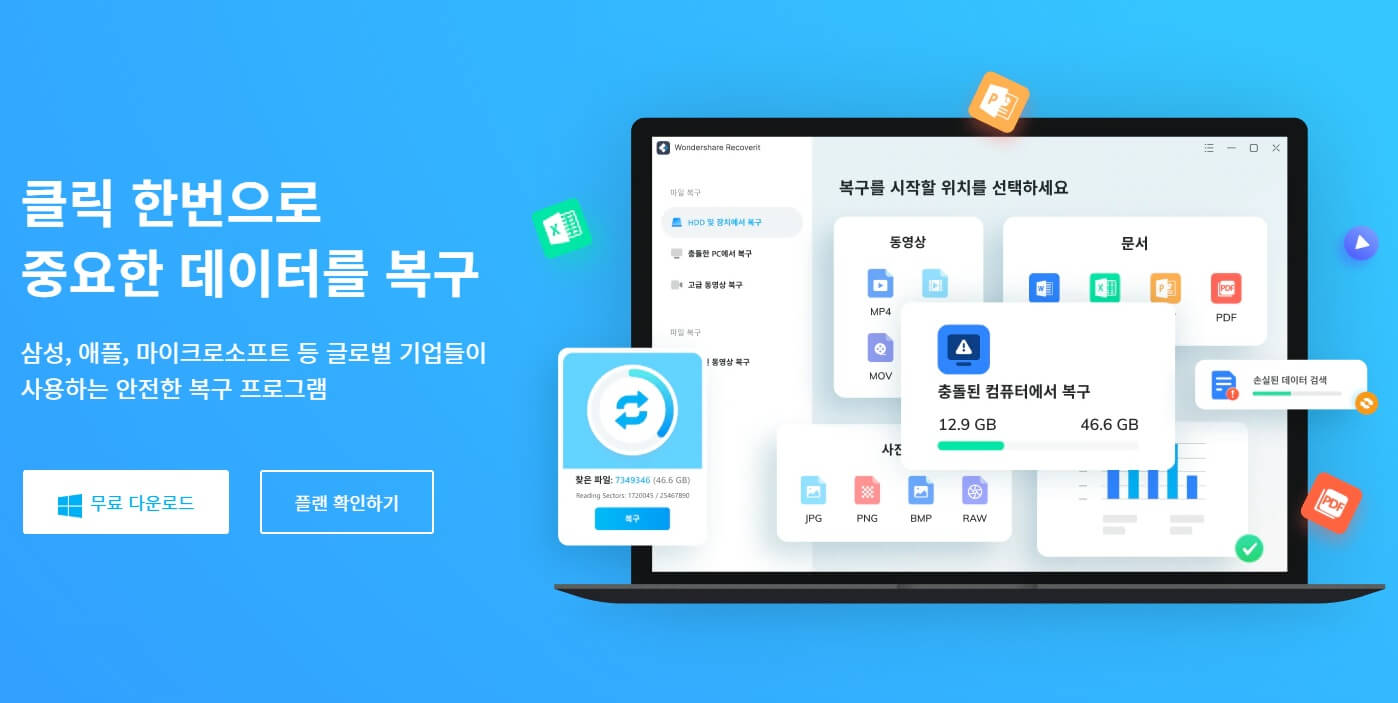
스캔이 끝나면 복구 가능한 파일과 폴더들이 한눈에 보입니다. 개인적으로 유료 라이센스를 구매하고 복구를 하기전 미리보기로 내가 원하는 파일들을 복구 할 수 있는지 여부를 확인할 수 있어 좋았습니다. 이제 파일들을 선택 후 복구 진행 버튼을 누르시면 됩니다.
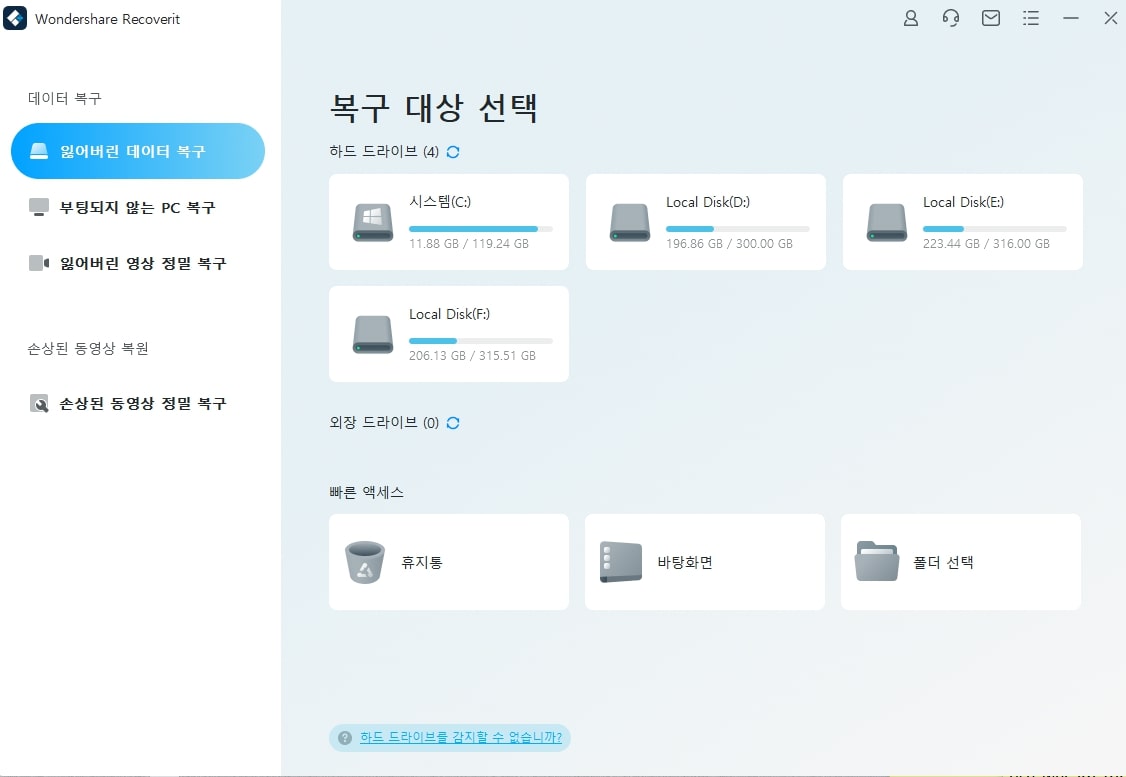
리커버릿의 유료 라이센스는 1달씩 구독하는 형식으로 구매가 가능합니다. Essential 59900원 옵션부터 Standard 69900원, Advanced 79900원 까지 있는데요. 각 옵션은 가능한 복구 시나리오의 범위에 따라 차이가 있습니다.
2. 이지어스 EaseUS
이지어스는 이름에 어울리게 누구나 쉽게 PC나 노트북 내장 혹은 외부 드라이브, USB, SD 카드 등 다양한 저장 디바이스에 저장되있던 데이터를 복구할 수 있습니다. 이지어스가 가장 큰 장점으로 내세우는 점은 데이터 스캔 시간인데요. 그만큼 복구하는 시간도 단축되겠죠. 5분이내에 데이터 스캔에서 복구까지 가능하다고 합니다.
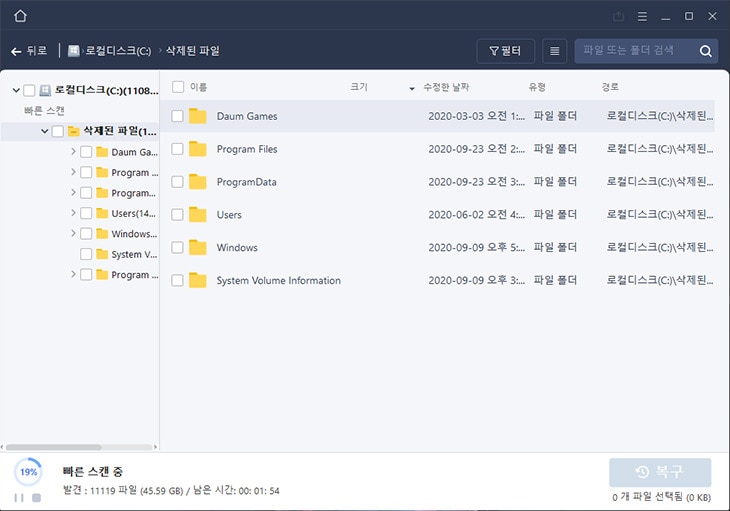
3. Glary 데이터 복구 프로그램
시각적으로 편한 인터페이스를 갖고 있진 않지만 매우 직관적이고 사용하기 쉬운 인터페이스를 갖고 있습니다. 또한 프로그램 전체의 용량이 작은 편이기 때문에 부담없이 설치하고 사용할 수 있다는 장점이 있습니다. 아쉬운 점이 있다면 다양한 복구 시나리오를 제공하지는 않는다는 점입니다. 단순이 삭제된 파일만을 스캔하고 복구할 뿐 다른 복구 프로그램들처럼 정밀 스캔을 진행하지는 않습니다.
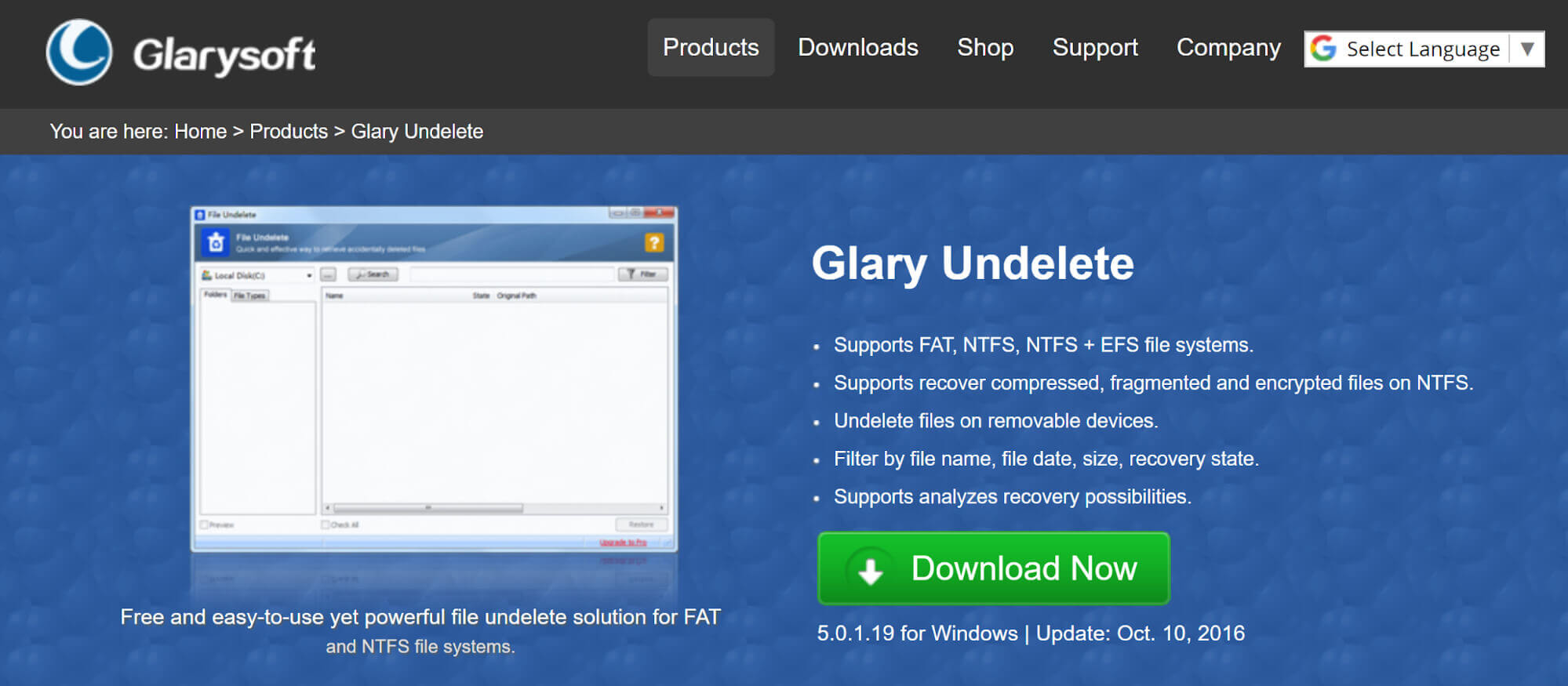



임민호
staff 편집자
0 댓글